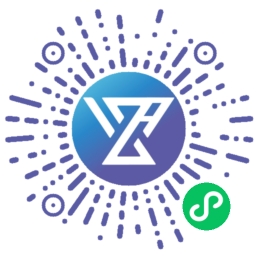Stable Diffusion WebUI 附加功能/图片放大(Extras):单张图片/批量处理/从目录进行批量处理
python AIGC stable diffusion AI作画

本文收录于《 AI绘画从入门到精通 》专栏,专栏总目录: 点这里 ,订阅后可阅读专栏内所有文章。
大家好,我是水滴~~
篇文章主要讲解 Stable Diffusion WebUI 的附加功能/图片放大(Extras)的使用,主要包括:单张图片、批量处理、从目录进行批量处理。文章中包含大量的图片和示例,非常适合新手同学,希望对你有所帮助!
文章目录
Stable Diffusion WebUI 的附加功能(Extras)是一个强大的工具,它主要用于优化、清晰化和扩展图像。通过调节
Extras中的相关参数,用户可以将小图、模糊的图或有噪点的图放大、清晰化处理为更大的图。这一过程中,不仅原图中的图像信息得以保留,而且由于分辨率的提高,图像内容也会得到进一步的细化和增加。
Extras在 Stable Diffusion WebUI 中的位置通常放在第三个标签,这也代表它往往是 AI 生成图像的第三大步骤。在实际应用中,用户通常首先使用tex2img功能大批量地生成小图(512像素),然后从中筛选出接近满意的结果,接着通过img2img功能进行调整,最后再利用Extras功能生成最终的大图。这一流程已被众多从业者证明为最高效的方法。
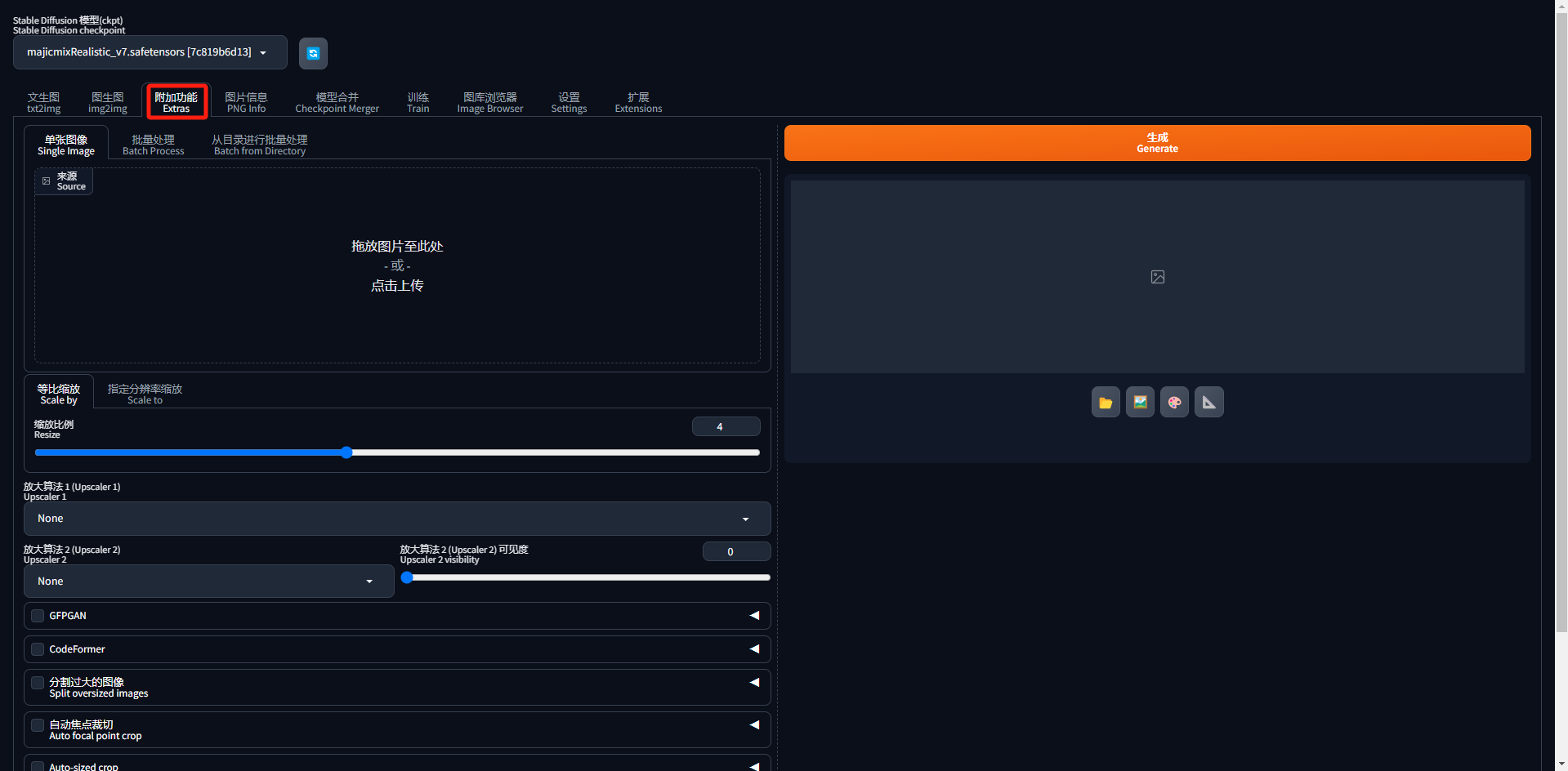
Extras
提供三个选项卡:单张图像、批量处理、从目录进行批量处理。我们依次来看下它们的功能,并使用实例来演示:
一、单张图像
单张图像(Single Image)这一选项允许用户一次只处理一张图片。用户可以选择一张需要优化的图片,然后通过Extras中的相关参数进行超分辨率处理、清晰化或其他图像处理操作。当用户只需要处理单张图片,或者想要对每张图片进行个别调整时,可以选择这个功能。
1. 来源(Source)
来源(Source)用于上传待处理的图片。可以点击上传图片;或者将图片拖放至此;还可以从其它地方发送到“附加功能”,例如:文生图、图生图、图库浏览器等界面。
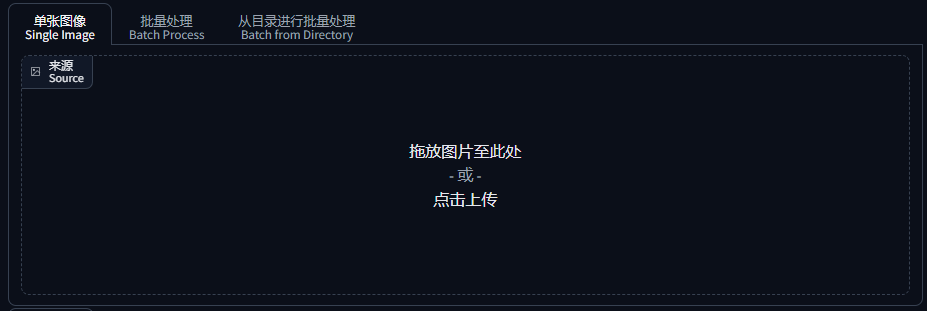
今天又生成了一批小姐姐,从中选择一个最漂亮的,上传至此:
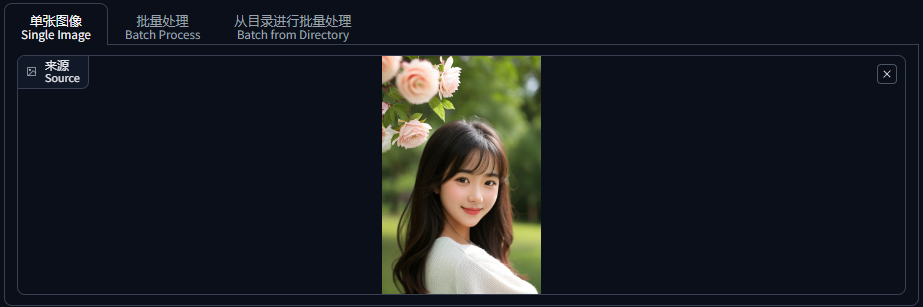
本图像分辨率:
512 x 768
:

2. 缩放比例(Scale by)
缩放比例(Scale by)表示图像放大的倍数,最低1倍,最高8倍,默认4倍:

例如,下图放大了4倍(
2048 x 3072
):

3. 指定分辨率缩放(Scale to)
指定分辨率缩放(Scale to)表示自定义分辨率。如果自定义的比例与原图不相同,一定要勾选“裁剪”,否则图像将被拉伸变形。
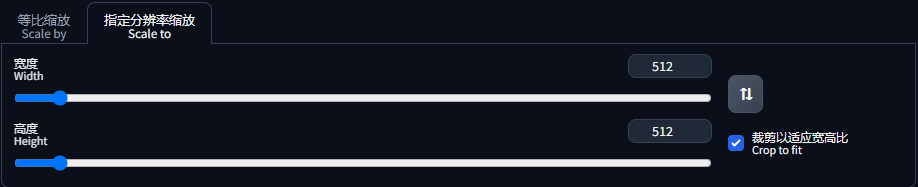
例如,下图为
512 x 512
:

4. 放大算法1(Upscale 1)
放大算法(Upscaler)是一种用于增强图像分辨率或尺寸的技术。在 Stable Diffusion 中,放大算法旨在将低分辨率的图像无损或尽可能少地损失细节地放大到更高的分辨率。这通常涉及到复杂的数学和机器学习技术,以确保放大后的图像在视觉效果上尽可能接近原始高清图像。
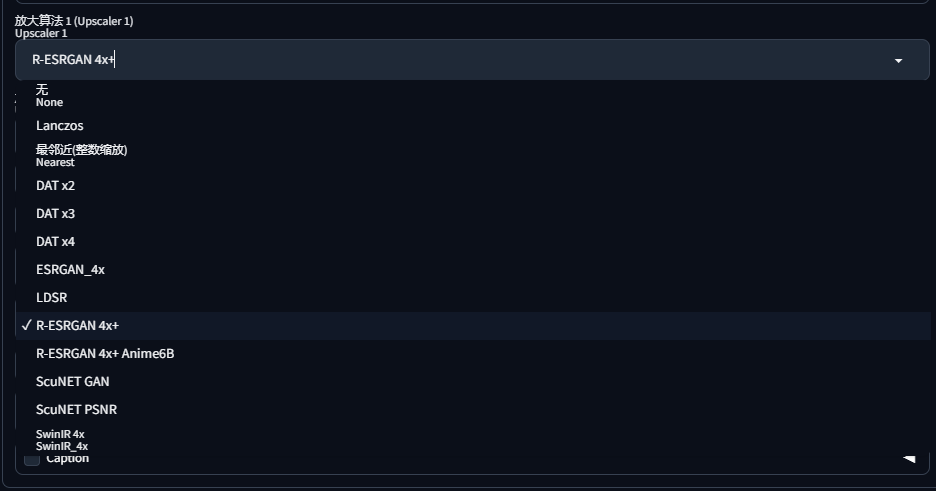
这些放大算法各有优缺点,我们不过多介绍,对于新手而言,这里只使用两个即可:
- R-ESRGAN 4x+ Anime6B :绘制二次元漫画风格时使用。
-
R-ESRGAN 4x+
:绘制其它风格时使用。
R-ESRGAN 4x+ 算法放大效果:

5. 放大算法2(Upscale 2)
这里还有个放大算法2(Upscale 2),这是因为可以结合两个放大算法来放大图片。后面的“放大算法2可见度”就表示两者使用的占比。可见度为0时,表示使用放大算法1;可见度为0.3时,表示70%使用放大算法1,30%使用放大算法2;可见度为1时,表示使用放大算法2。

6. 面部修复(GFPGAN 和 CodeFormer)
在附加功能里,还提供了两个面部修复功能
GFPGAN
和
CodeFormer
。经过我的测试,这两个无法修复畸形脸,只能修复模糊的脸:
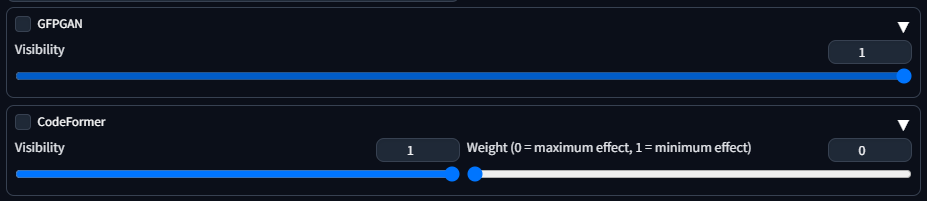
使用一张模糊的照片,下面对比一下他们的修复效果:
-
GFPGAN:
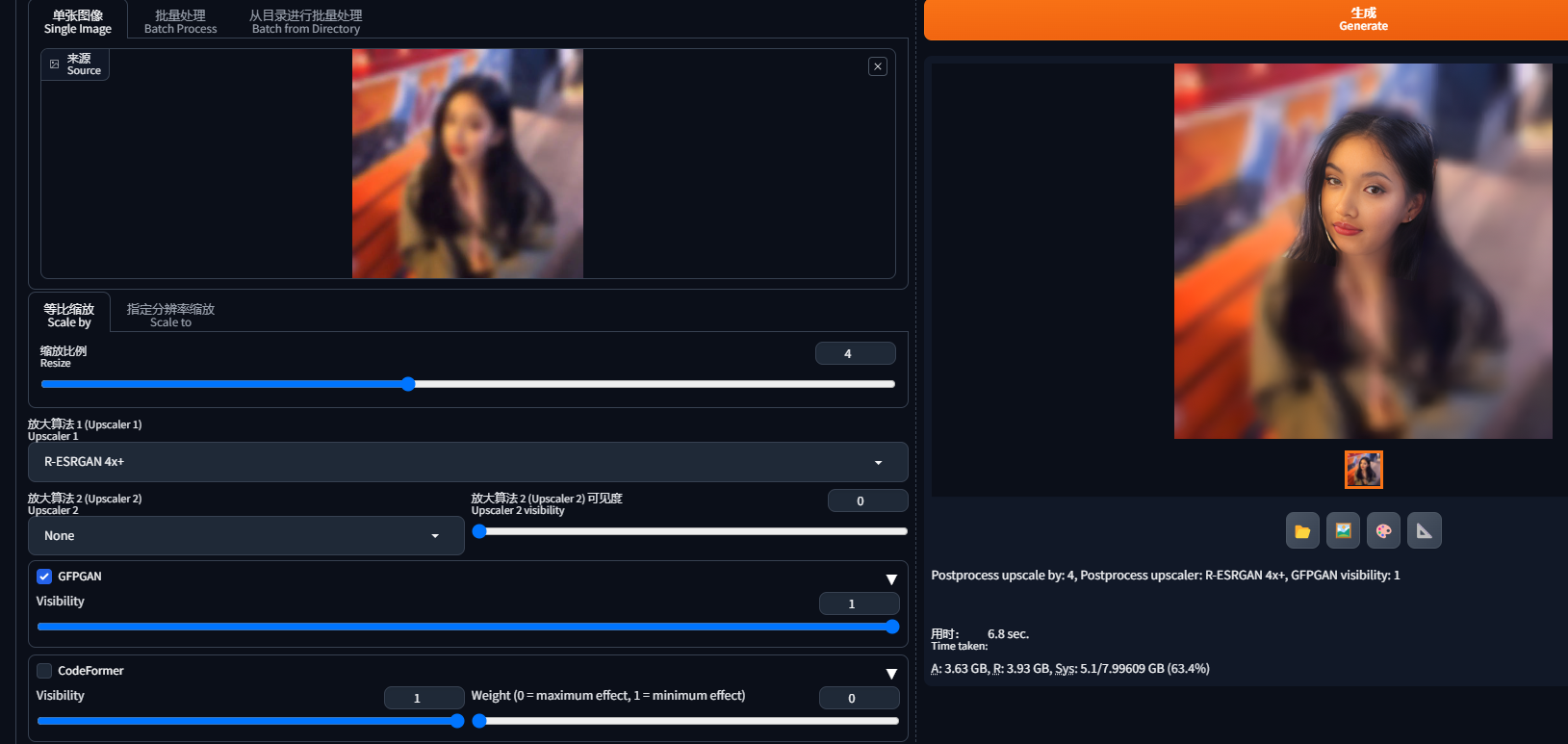
-
CodeFormer:
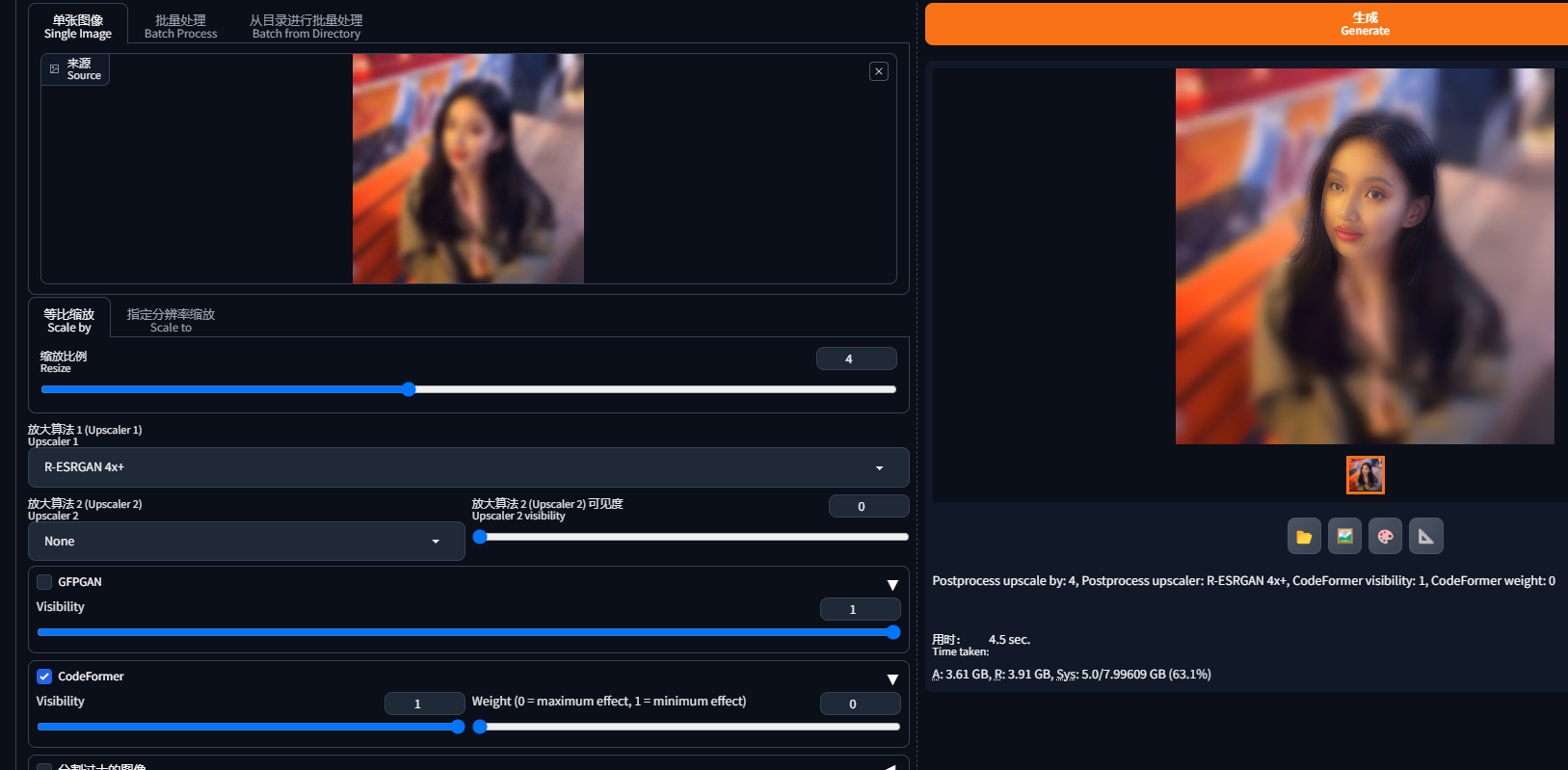
二、批量处理
批量处理(Batch Process)功能允许用户一次性上传多张图片进行处理。用户可以选择一个包含多张图片的文件夹,然后应用相同的处理参数对所有图片进行批量操作。当用户需要处理大量图片,并且希望所有图片都应用相同的处理效果时,这个功能会非常有用。它大大提高了处理效率,减少了重复操作的时间。
点击上传:
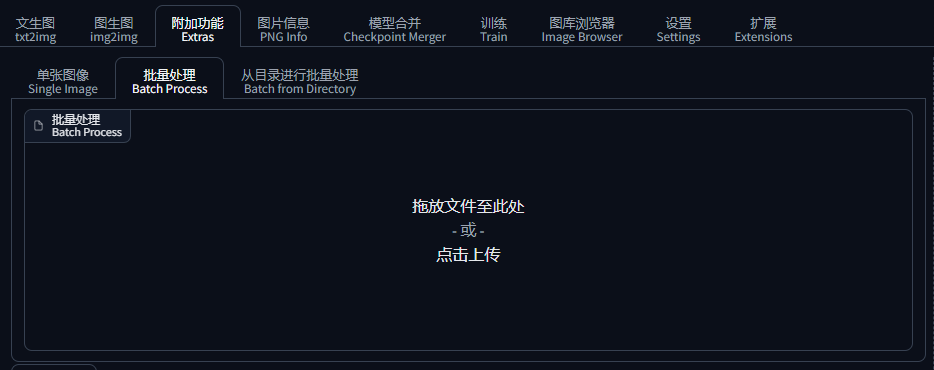
这里可以选择多个照片:
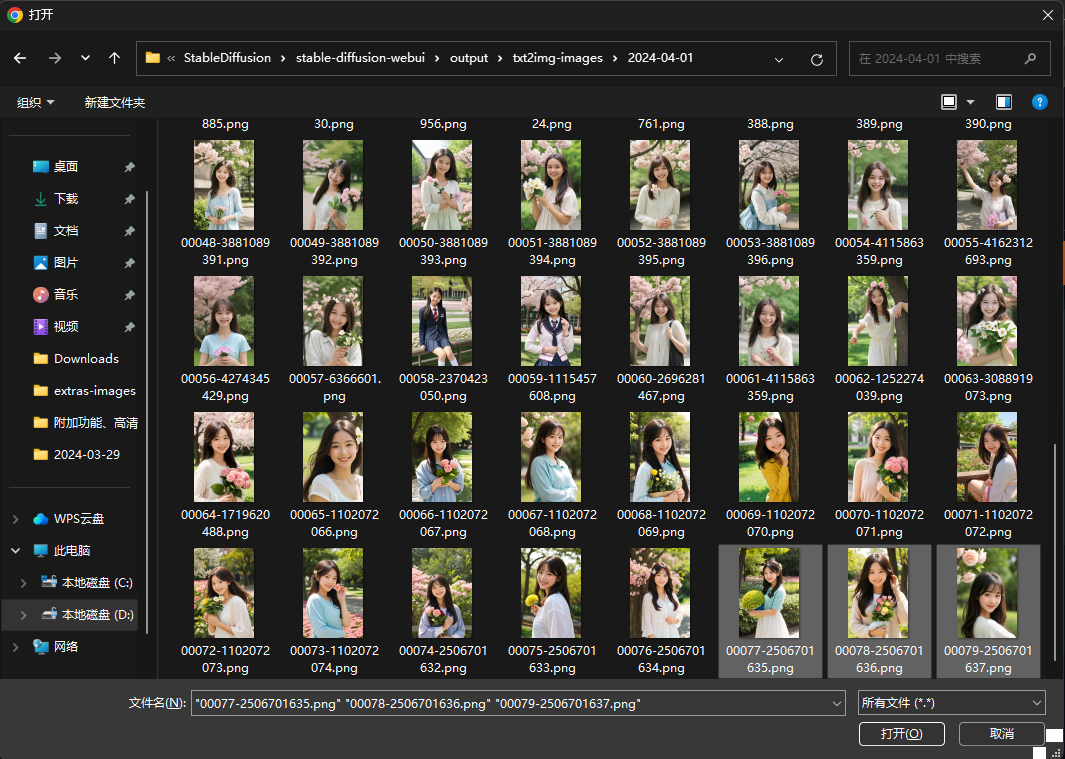
点击“生成”按钮后,会逐个放大选中的照片:
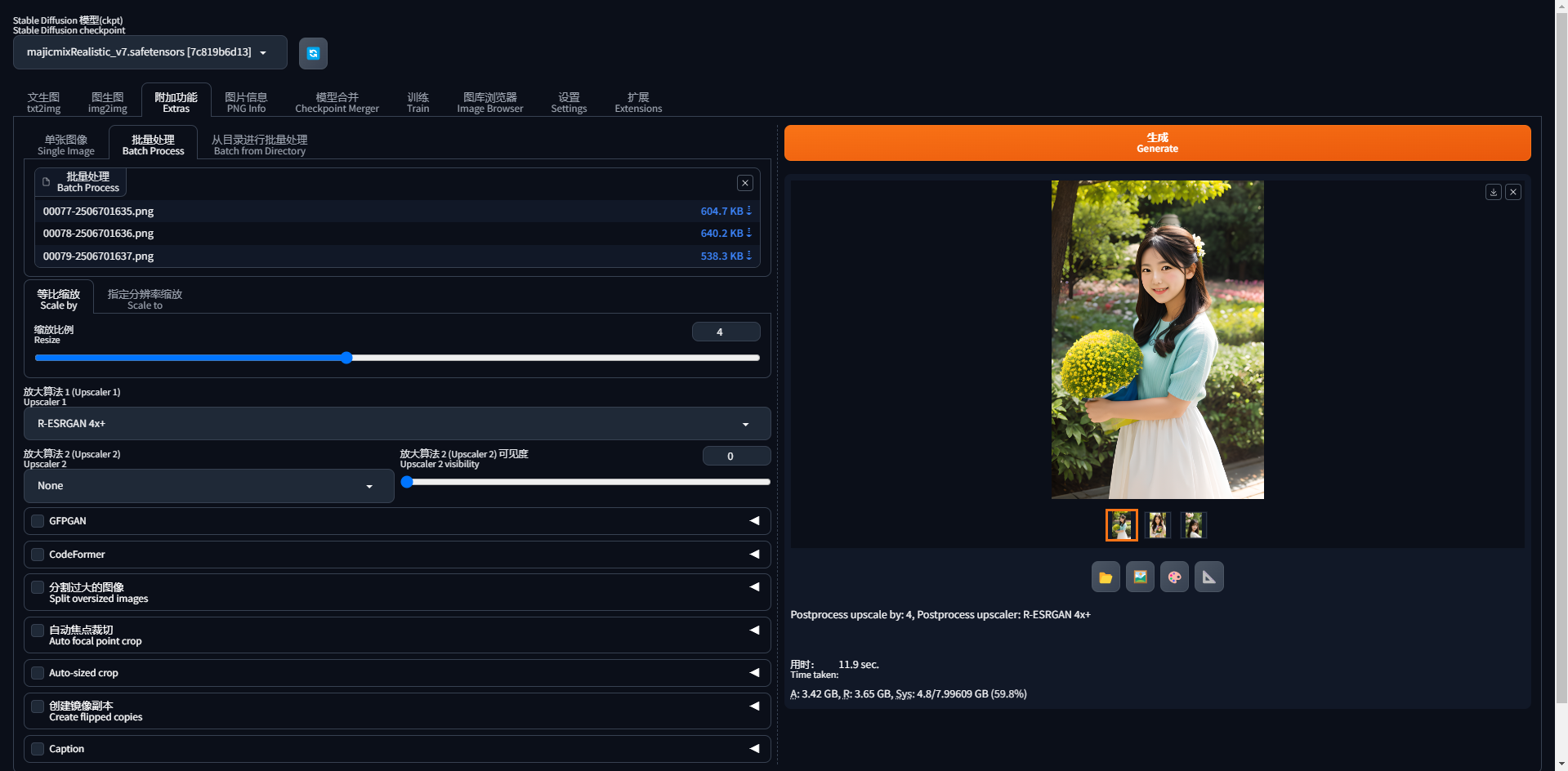
三、从目录进行批量处理
从目录进行批量处理(Batch from Directory)功能允许用户不打开图片,而是直接选择包含图片的目录所在位置,然后处理该目录下的所有图片。用户还可以在设置中选择是否保留原来的文件名,以便在处理后能够方便地识别和管理图片。当用户需要处理整个目录下的图片,并且不希望手动选择每一张图片时,可以使用这个功能。它特别适用于那些有大量图片需要处理的场景,如批量优化图片库或处理项目中的所有图片。
这里需要填写两个目录(路径中不要有中文):输入目录为原图片目录;输出目录为放大后的图片目录,需要提前创建好。
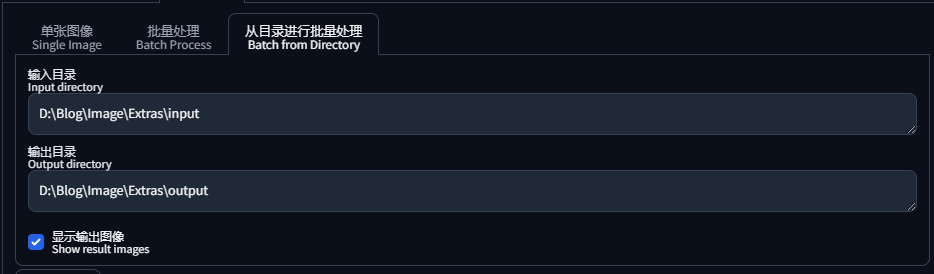
输入目录,用来存放原图:
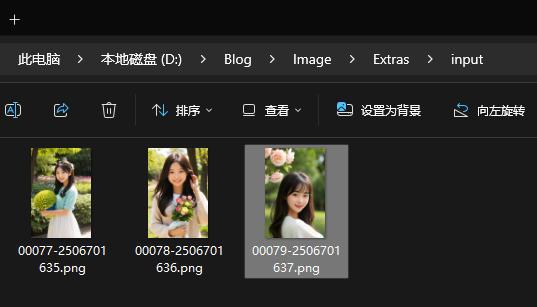
输出目录,用来存放放大后的照片,文件名与原图文件名保持一致:
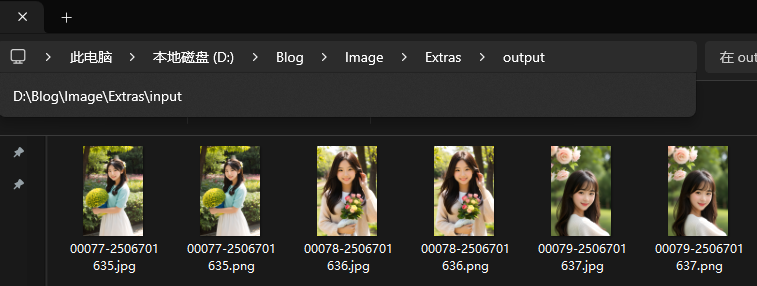
微信扫码立即使用「源自下载」小程序